损坏的word文档怎么修复 word文件损坏打不开怎么修复
更新时间:2023-02-18 18:23:31作者:haoxt
电脑上最常用的办公软件就是word,平时许多用户经常使用不当导致word文档损坏,这样一来word就无法打开了,遇到这个问题该怎么办呢?其实word工具自带修复功能,可以尝试修复,那么损坏的word文档怎么修复呢?接下来小编就来和大家介绍word文件损坏打不开怎么修复的三种方法。
word文件损坏怎么修复:
方法一:
1、新建一个Word文档,在菜单栏中点击“文件—打开”。如图,选择打开位置为“这台电脑”,然后点击“我的文档”。
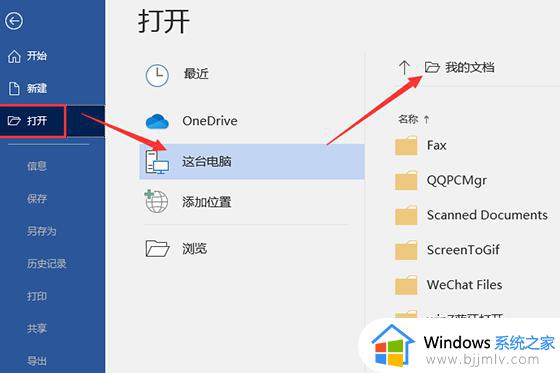
2、弹出对话框,选择需要修复的Word文档,然后点击下方的“打开—打开并修复”即可。
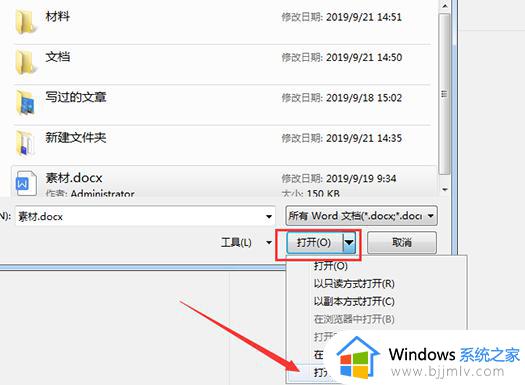
方法二:
1、新建一个Word文档,在菜单栏中点击“文件—选项”。进入Word选项界面,点击“高级—常规”,勾选“打开时确认文件格式转换”,然后点击确定。
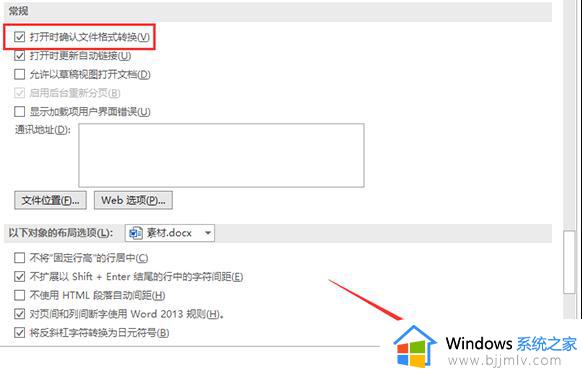
2、在菜单栏中点击“打开”,选择打开位置为“这台电脑”,找到对应的Word文件即可。
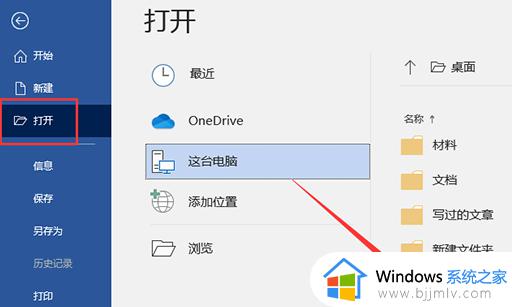
方法三:
1、新建Word文档,在菜单栏中点击“插入—文本—对象—文件中的文字”,如图。
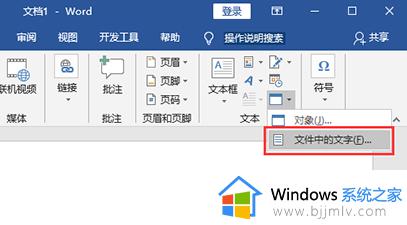
2、弹出对话框,选中对应的Word文档,然后点击“插入”即可。
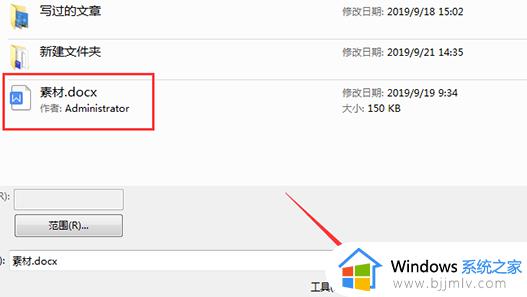
以上就是损坏的word文档怎么修复的几种方法,如果你遇到word文档损坏无法打开的问题,可以尝试使用上面的方法来修复,希望对大家有帮助。
损坏的word文档怎么修复 word文件损坏打不开怎么修复相关教程
- ppt文件损坏打不开怎么修复 ppt损坏了的修复方法
- windows文件损坏无法开机怎么办 windows文件损坏开不了机如何修复
- windows损坏无法开机怎么办 windows损坏开不了机怎么修复
- mac已损坏无法打开怎么回事 mac文件已损坏无法打开的解决教程
- word文档出现乱码怎么恢复 word文档打开后乱码修复方法
- 压缩文件解压时显示文件损坏怎么办 解压缩文件提示文件损坏处理方法
- 因以下文件损坏或者丢失windows无法启动程序如何修复?
- u盘文件或目录损坏且无法读取怎么回事 U盘显示文件或目录损坏且无法读取如何解决
- u盘里视频文件损坏无法打开怎么办 u盘视频损坏打不开处理方法
- 0x80070570文件或目录损坏且无法读取错误代码如何修复
- 惠普新电脑只有c盘没有d盘怎么办 惠普电脑只有一个C盘,如何分D盘
- 惠普电脑无法启动windows怎么办?惠普电脑无法启动系统如何 处理
- host在哪个文件夹里面 电脑hosts文件夹位置介绍
- word目录怎么生成 word目录自动生成步骤
- 惠普键盘win键怎么解锁 惠普键盘win键锁了按什么解锁
- 火绒驱动版本不匹配重启没用怎么办 火绒驱动版本不匹配重启依旧不匹配如何处理
热门推荐
电脑教程推荐
win10系统推荐